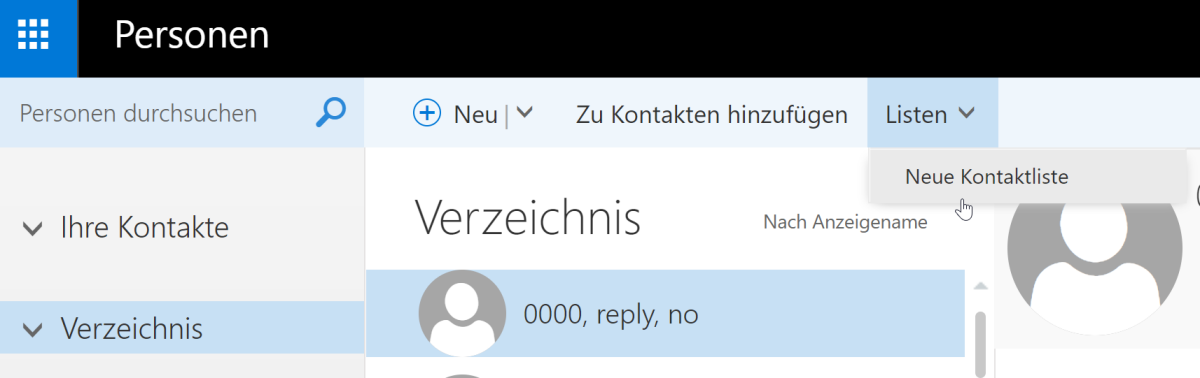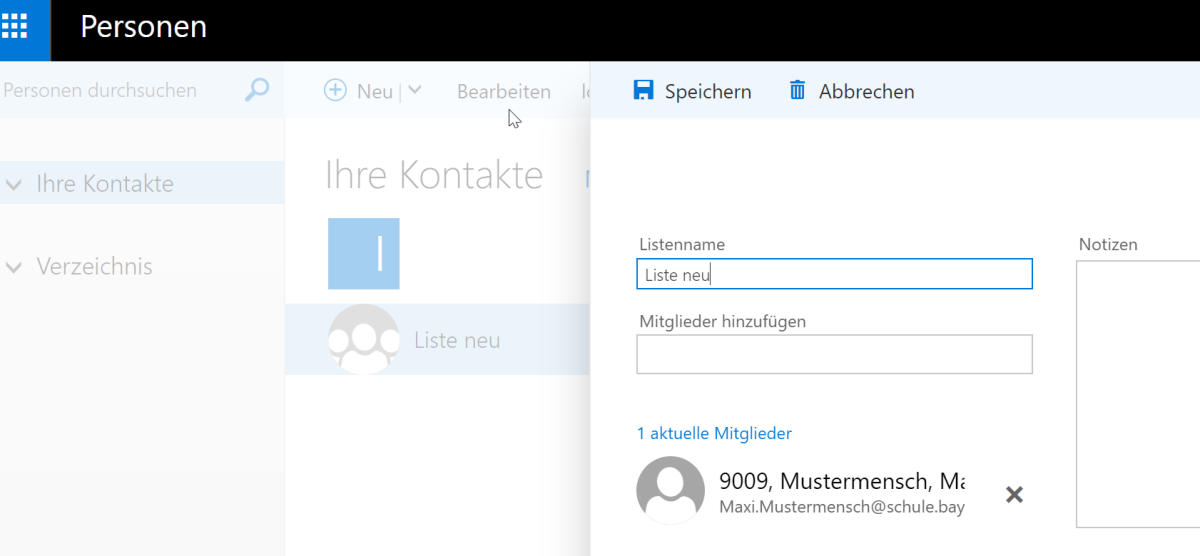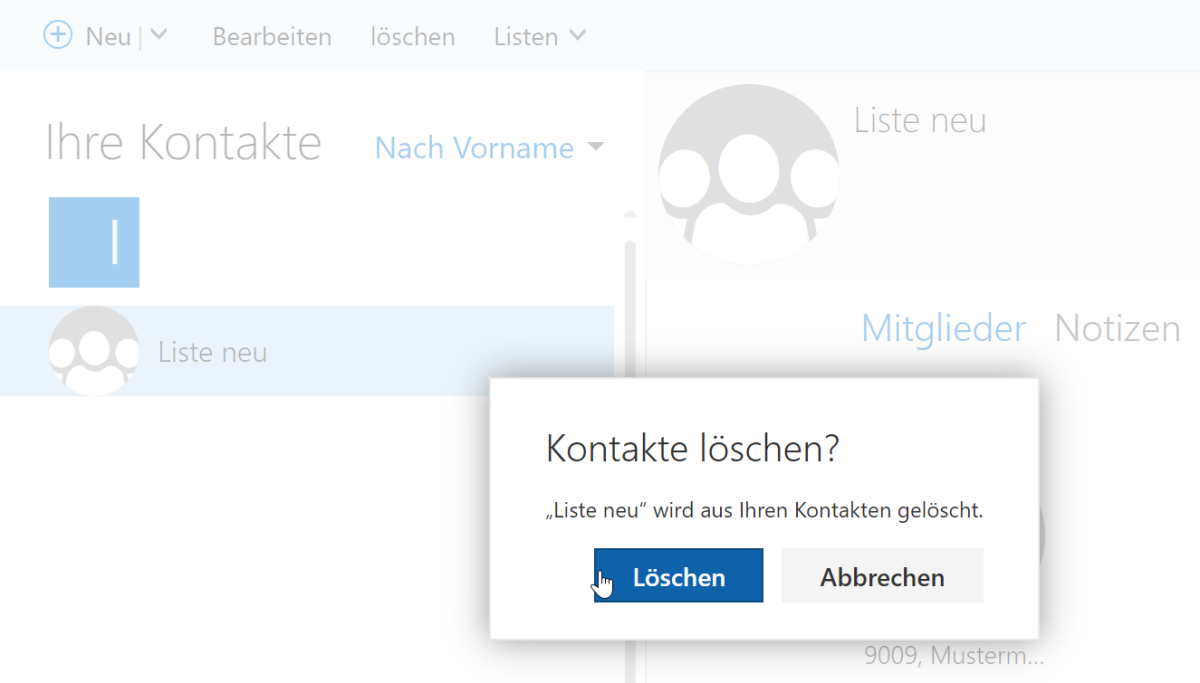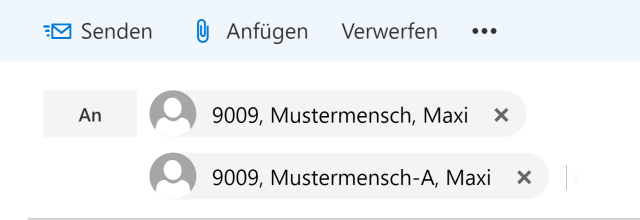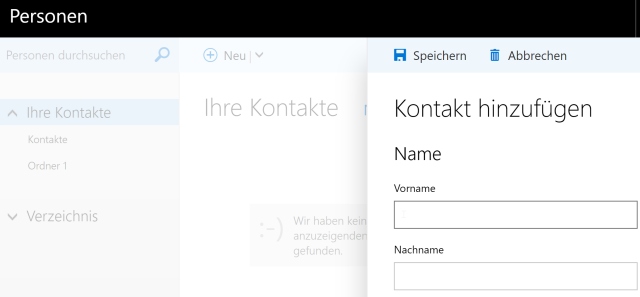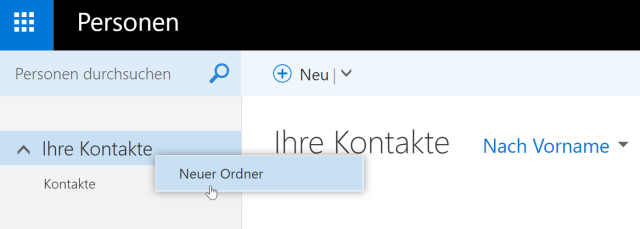Kontaktlisten anlegen, bearbeiten und löschen
Sie möchten in Ihrem dienstlichen E-Mail-System Kontaktlisten anlegen, bearbeiten oder löschen. Wir zeigen Ihnen, wie Sie dabei vorgehen.
Wechseln Sie über die Schaltfläche mit dem Kachelsymbol auf das Modul Personen und klicken auf Verzeichnis. Das globale Verzeichnis aller registrierten Dienst-E-Mail-Nutzerinnen bzw. Nutzer öffnet sich.
In der Bedienleiste erscheint der Menüpunkt Listen. Klicken Sie in diesem Menü auf Neue Kontaktliste.
Direkt im Menü erscheint nun anstelle des Menüpunkts ein Texteingabefeld für die Bezeichnung der Kontaktliste. Geben Sie hier einen Namen für Ihre neue Kontaktliste ein und bestätigen diesen mit der Entertaste.
Der zuletzt in dieser Spalte gewählte Kontakt bzw. die zuletzt gewählte Kontaktliste wird der neuen Kontaktliste hinzugefügt. Die Liste ist nun angelegt und erscheint alphabetisch sortiert unter Ihre Kontakte.
Eine spätere Überarbeitung der Liste ist selbstverständlich möglich. Wählen Sie dazu aus der mittleren Spalte die entsprechende Kontaktliste mit einem Linksklick aus. Klicken Sie anschließend auf Bearbeiten.
Verändern Sie z. B. den Listennamen oder fügen Sie Mitglieder entweder durch Eingabe der E-Mail-Adresse oder aus den Kontaktvorschlägen, die nach Eingabe des ersten Buchstabens erscheinen, hinzu.
Es lassen sich über die Kontaktvorschläge auch bereits vorhandene Listen auswählen, die dann als solche auch in der Mitglieder-Übersicht geführt werden.
Um Mitglieder aus der Kontaktliste zu löschen, klicken Sie auf das kleine × neben dem entsprechenenden Kontakt in der Liste.
Unter Notizen können Sie persönliche Notizen oder Bemerkungen eintragen, die den Mitgliedern der Kontaktliste nicht übermittelt werden. Sichern Sie Ihre Änderungen an der Kontaktliste mit einem Klick auf Speichern.
Falls Sie eine Kontaktliste löschen wollen, wählen Sie in der mittleren Spalte mit einem Linksklick das zu löschende Objekt aus.
Klicken Sie nun in der Bedienleiste auf Löschen. Ein Hinweisfenster sichert den Löschvorgang gegen versehentliches Löschen von Kontakten oder Kontaktlisten.
Bestätigen Sie den Löschvorgang mit einem Klick auf die Schaltfläche Löschen im Hinweisfenster.